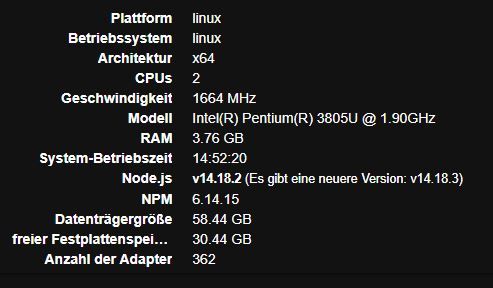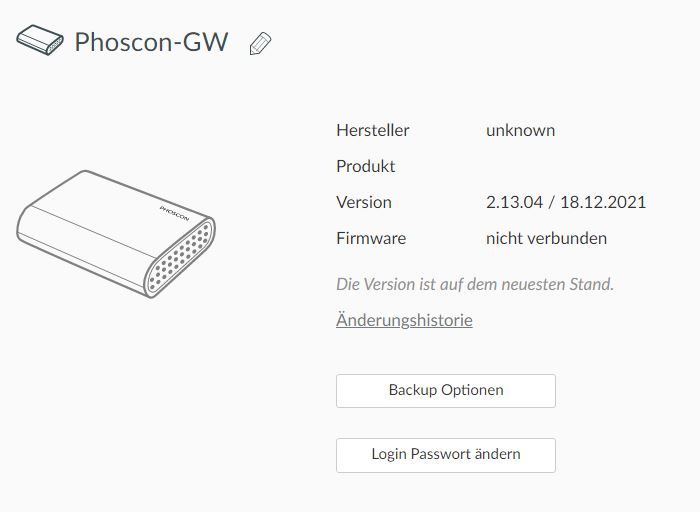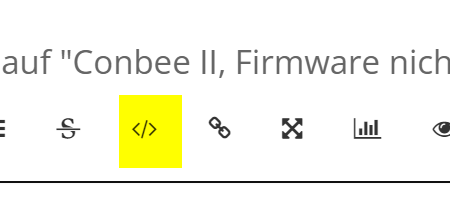NEWS
Conbee II, Firmware nicht verbunden
-
@flkontakt
Ich hab vor wenigen Tagen einen Raspbee geflasht. Ging im ersten Anlauf.
Adapter sind gestoppt?@thomas-braun ich habe deconz entsprechend der anleitung gestoppt, sudo systemctl stop deconz
oder muss ich weitere adapter stoppen? sorry nochmal, bin hier kein experte, meine frau ist stinkig das "nichts" mehr funktioniert.......;-)
-
@thomas-braun ich habe deconz entsprechend der anleitung gestoppt, sudo systemctl stop deconz
oder muss ich weitere adapter stoppen? sorry nochmal, bin hier kein experte, meine frau ist stinkig das "nichts" mehr funktioniert.......;-)
systemctl status deconz deconz-guiUnd den verwendeten iobroker-Adapter würde ich auch stoppen.
-
@thomas-braun ich habe deconz entsprechend der anleitung gestoppt, sudo systemctl stop deconz
oder muss ich weitere adapter stoppen? sorry nochmal, bin hier kein experte, meine frau ist stinkig das "nichts" mehr funktioniert.......;-)
sudo systemctl stop deconz sudo systemctl stop deconz-gui wget https://deconz.dresden-elektronik.de/deconz-firmware/deCONZ_ConBeeII_0x26720700.bin.GCF sudo systemctl stop ModemManager sudo GCFFlasher_internal -t 60 -d /dev/ttyACM0 -f deCONZ_ConBeeII_0x26720700.bin.GCF -
sudo systemctl stop deconz sudo systemctl stop deconz-gui wget https://deconz.dresden-elektronik.de/deconz-firmware/deCONZ_ConBeeII_0x26720700.bin.GCF sudo systemctl stop ModemManager sudo GCFFlasher_internal -t 60 -d /dev/ttyACM0 -f deCONZ_ConBeeII_0x26720700.bin.GCF@thomas-braun kein erfolg
iob@iob-server:~$ sudo systemctl stop deconz iob@iob-server:~$ sudo systemctl stop deconz-gui iob@iob-server:~$ sudo iobroker stop iob@iob-server:~$ wget https://deconz.dresden-elektronik.de/deconz-firmware/deCONZ_ConBeeII_0x26720700.bin.GCF --2022-01-16 11:20:33-- https://deconz.dresden-elektronik.de/deconz-firmware/deCONZ_ConBeeII_0x26720700.bin.GCF Auflösen des Hostnamens deconz.dresden-elektronik.de (deconz.dresden-elektronik.de) … 144.76.96.194 Verbindungsaufbau zu deconz.dresden-elektronik.de (deconz.dresden-elektronik.de)|144.76.96.194|:443... verbunden. HTTP-Anforderung gesendet, auf Antwort wird gewartet … 200 OK Länge: 164241 (160K) [application/octet-stream] Wird in »deCONZ_ConBeeII_0x26720700.bin.GCF.3« gespeichert. deCONZ_ConBeeII_0x26720700.bin.GCF.3 100%[==========================================================================================================>] 160,39K --.-KB/s in 0,04s 2022-01-16 11:20:33 (3,51 MB/s) - »deCONZ_ConBeeII_0x26720700.bin.GCF.3« gespeichert [164241/164241] iob@iob-server:~$ ls -la /dev/serial/by-id/ insgesamt 0 drwxr-xr-x 2 root root 60 Jan 16 10:43 . drwxr-xr-x 4 root root 80 Jan 16 10:43 .. lrwxrwxrwx 1 root root 13 Jan 16 10:43 usb-dresden_elektronik_ingenieurtechnik_GmbH_ConBee_II_DE2149268-if00 -> ../../ttyACM1 iob@iob-server:~$ sudo systemctl stop ModemManager iob@iob-server:~$ sudo GCFFlasher_internal -t 60 -d /dev/ttyACM0 -f deCONZ_ConBeeII_0x26720700.bin.GCF GCFFlasher V3_17 (c) dresden elektronik ingenieurtechnik gmbh retry, failed iob@iob-server:~$ systemctl status deconz deconz-gui ● deconz.service - deCONZ: ZigBee gateway -- REST API Loaded: loaded (/lib/systemd/system/deconz.service; enabled; vendor preset: enabled) Active: failed (Result: exit-code) since Sun 2022-01-16 10:44:12 CET; 38min ago Process: 377674 ExecStart=/usr/bin/deCONZ -platform minimal --http-port=80 (code=exited, status=143) Main PID: 377674 (code=exited, status=143) Jan 16 09:40:36 iob-server systemd[1]: Started deCONZ: ZigBee gateway -- REST API. Jan 16 09:40:37 iob-server deCONZ[377674]: QStandardPaths: XDG_RUNTIME_DIR not set, defaulting to '/tmp/runtime-iob' Jan 16 09:40:37 iob-server deCONZ[377674]: libpng warning: iCCP: known incorrect sRGB profile Jan 16 09:40:38 iob-server deCONZ[377674]: This plugin does not support propagateSizeHints() Jan 16 09:40:38 iob-server deCONZ[377674]: This plugin does not support propagateSizeHints() Jan 16 10:44:12 iob-server systemd[1]: Stopping deCONZ: ZigBee gateway -- REST API... Jan 16 10:44:12 iob-server systemd[1]: deconz.service: Main process exited, code=exited, status=143/n/a Jan 16 10:44:12 iob-server systemd[1]: deconz.service: Failed with result 'exit-code'. Jan 16 10:44:12 iob-server systemd[1]: Stopped deCONZ: ZigBee gateway -- REST API. ● deconz-gui.service - deCONZ: ZigBee gateway -- GUI/REST API Loaded: loaded (/lib/systemd/system/deconz-gui.service; enabled; vendor preset: enabled) Active: failed (Result: exit-code) since Sun 2022-01-16 10:44:20 CET; 38min ago Process: 377760 ExecStart=/usr/bin/deCONZ --http-port=80 (code=exited, status=143) Main PID: 377760 (code=exited, status=143) Jan 16 09:47:23 iob-server systemd[1]: /lib/systemd/system/deconz-gui.service:11: Unknown key name 'StartLimitIntervalSec' in section 'Service', ignoring. Jan 16 09:47:24 iob-server systemd[1]: /lib/systemd/system/deconz-gui.service:11: Unknown key name 'StartLimitIntervalSec' in section 'Service', ignoring. Jan 16 09:47:38 iob-server systemd[1]: /lib/systemd/system/deconz-gui.service:11: Unknown key name 'StartLimitIntervalSec' in section 'Service', ignoring. Jan 16 09:47:38 iob-server systemd[1]: /lib/systemd/system/deconz-gui.service:11: Unknown key name 'StartLimitIntervalSec' in section 'Service', ignoring. Jan 16 09:47:39 iob-server systemd[1]: /lib/systemd/system/deconz-gui.service:11: Unknown key name 'StartLimitIntervalSec' in section 'Service', ignoring. Jan 16 09:47:40 iob-server systemd[1]: /lib/systemd/system/deconz-gui.service:11: Unknown key name 'StartLimitIntervalSec' in section 'Service', ignoring. Jan 16 10:44:20 iob-server systemd[1]: Stopping deCONZ: ZigBee gateway -- GUI/REST API... Jan 16 10:44:20 iob-server systemd[1]: deconz-gui.service: Main process exited, code=exited, status=143/n/a Jan 16 10:44:20 iob-server systemd[1]: deconz-gui.service: Failed with result 'exit-code'. Jan 16 10:44:20 iob-server systemd[1]: Stopped deCONZ: ZigBee gateway -- GUI/REST API. iob@iob-server:~$ sudo systemctl stop deconz iob@iob-server:~$ sudo systemctl stop deconz-gui iob@iob-server:~$ wget https://deconz.dresden-elektronik.de/deconz-firmware/deCONZ_ConBeeII_0x26720700.bin.GCF --2022-01-16 11:23:04-- https://deconz.dresden-elektronik.de/deconz-firmware/deCONZ_ConBeeII_0x26720700.bin.GCF Auflösen des Hostnamens deconz.dresden-elektronik.de (deconz.dresden-elektronik.de) … 144.76.96.194 Verbindungsaufbau zu deconz.dresden-elektronik.de (deconz.dresden-elektronik.de)|144.76.96.194|:443... verbunden. HTTP-Anforderung gesendet, auf Antwort wird gewartet … 200 OK Länge: 164241 (160K) [application/octet-stream] Wird in »deCONZ_ConBeeII_0x26720700.bin.GCF.4« gespeichert. deCONZ_ConBeeII_0x26720700.bin.GCF.4 100%[==========================================================================================================>] 160,39K --.-KB/s in 0,05s 2022-01-16 11:23:04 (3,02 MB/s) - »deCONZ_ConBeeII_0x26720700.bin.GCF.4« gespeichert [164241/164241] iob@iob-server:~$ ls -la /dev/serial/by-id/ insgesamt 0 drwxr-xr-x 2 root root 60 Jan 16 10:43 . drwxr-xr-x 4 root root 80 Jan 16 10:43 .. lrwxrwxrwx 1 root root 13 Jan 16 10:43 usb-dresden_elektronik_ingenieurtechnik_GmbH_ConBee_II_DE2149268-if00 -> ../../ttyACM1 iob@iob-server:~$ sudo systemctl stop ModemManager iob@iob-server:~$ sudo GCFFlasher_internal -t 60 -d /dev/ttyACM0 -f deCONZ_ConBeeII_0x26720700.bin.GCF GCFFlasher V3_17 (c) dresden elektronik ingenieurtechnik gmbh retry, failed -
@thomas-braun kein erfolg
iob@iob-server:~$ sudo systemctl stop deconz iob@iob-server:~$ sudo systemctl stop deconz-gui iob@iob-server:~$ sudo iobroker stop iob@iob-server:~$ wget https://deconz.dresden-elektronik.de/deconz-firmware/deCONZ_ConBeeII_0x26720700.bin.GCF --2022-01-16 11:20:33-- https://deconz.dresden-elektronik.de/deconz-firmware/deCONZ_ConBeeII_0x26720700.bin.GCF Auflösen des Hostnamens deconz.dresden-elektronik.de (deconz.dresden-elektronik.de) … 144.76.96.194 Verbindungsaufbau zu deconz.dresden-elektronik.de (deconz.dresden-elektronik.de)|144.76.96.194|:443... verbunden. HTTP-Anforderung gesendet, auf Antwort wird gewartet … 200 OK Länge: 164241 (160K) [application/octet-stream] Wird in »deCONZ_ConBeeII_0x26720700.bin.GCF.3« gespeichert. deCONZ_ConBeeII_0x26720700.bin.GCF.3 100%[==========================================================================================================>] 160,39K --.-KB/s in 0,04s 2022-01-16 11:20:33 (3,51 MB/s) - »deCONZ_ConBeeII_0x26720700.bin.GCF.3« gespeichert [164241/164241] iob@iob-server:~$ ls -la /dev/serial/by-id/ insgesamt 0 drwxr-xr-x 2 root root 60 Jan 16 10:43 . drwxr-xr-x 4 root root 80 Jan 16 10:43 .. lrwxrwxrwx 1 root root 13 Jan 16 10:43 usb-dresden_elektronik_ingenieurtechnik_GmbH_ConBee_II_DE2149268-if00 -> ../../ttyACM1 iob@iob-server:~$ sudo systemctl stop ModemManager iob@iob-server:~$ sudo GCFFlasher_internal -t 60 -d /dev/ttyACM0 -f deCONZ_ConBeeII_0x26720700.bin.GCF GCFFlasher V3_17 (c) dresden elektronik ingenieurtechnik gmbh retry, failed iob@iob-server:~$ systemctl status deconz deconz-gui ● deconz.service - deCONZ: ZigBee gateway -- REST API Loaded: loaded (/lib/systemd/system/deconz.service; enabled; vendor preset: enabled) Active: failed (Result: exit-code) since Sun 2022-01-16 10:44:12 CET; 38min ago Process: 377674 ExecStart=/usr/bin/deCONZ -platform minimal --http-port=80 (code=exited, status=143) Main PID: 377674 (code=exited, status=143) Jan 16 09:40:36 iob-server systemd[1]: Started deCONZ: ZigBee gateway -- REST API. Jan 16 09:40:37 iob-server deCONZ[377674]: QStandardPaths: XDG_RUNTIME_DIR not set, defaulting to '/tmp/runtime-iob' Jan 16 09:40:37 iob-server deCONZ[377674]: libpng warning: iCCP: known incorrect sRGB profile Jan 16 09:40:38 iob-server deCONZ[377674]: This plugin does not support propagateSizeHints() Jan 16 09:40:38 iob-server deCONZ[377674]: This plugin does not support propagateSizeHints() Jan 16 10:44:12 iob-server systemd[1]: Stopping deCONZ: ZigBee gateway -- REST API... Jan 16 10:44:12 iob-server systemd[1]: deconz.service: Main process exited, code=exited, status=143/n/a Jan 16 10:44:12 iob-server systemd[1]: deconz.service: Failed with result 'exit-code'. Jan 16 10:44:12 iob-server systemd[1]: Stopped deCONZ: ZigBee gateway -- REST API. ● deconz-gui.service - deCONZ: ZigBee gateway -- GUI/REST API Loaded: loaded (/lib/systemd/system/deconz-gui.service; enabled; vendor preset: enabled) Active: failed (Result: exit-code) since Sun 2022-01-16 10:44:20 CET; 38min ago Process: 377760 ExecStart=/usr/bin/deCONZ --http-port=80 (code=exited, status=143) Main PID: 377760 (code=exited, status=143) Jan 16 09:47:23 iob-server systemd[1]: /lib/systemd/system/deconz-gui.service:11: Unknown key name 'StartLimitIntervalSec' in section 'Service', ignoring. Jan 16 09:47:24 iob-server systemd[1]: /lib/systemd/system/deconz-gui.service:11: Unknown key name 'StartLimitIntervalSec' in section 'Service', ignoring. Jan 16 09:47:38 iob-server systemd[1]: /lib/systemd/system/deconz-gui.service:11: Unknown key name 'StartLimitIntervalSec' in section 'Service', ignoring. Jan 16 09:47:38 iob-server systemd[1]: /lib/systemd/system/deconz-gui.service:11: Unknown key name 'StartLimitIntervalSec' in section 'Service', ignoring. Jan 16 09:47:39 iob-server systemd[1]: /lib/systemd/system/deconz-gui.service:11: Unknown key name 'StartLimitIntervalSec' in section 'Service', ignoring. Jan 16 09:47:40 iob-server systemd[1]: /lib/systemd/system/deconz-gui.service:11: Unknown key name 'StartLimitIntervalSec' in section 'Service', ignoring. Jan 16 10:44:20 iob-server systemd[1]: Stopping deCONZ: ZigBee gateway -- GUI/REST API... Jan 16 10:44:20 iob-server systemd[1]: deconz-gui.service: Main process exited, code=exited, status=143/n/a Jan 16 10:44:20 iob-server systemd[1]: deconz-gui.service: Failed with result 'exit-code'. Jan 16 10:44:20 iob-server systemd[1]: Stopped deCONZ: ZigBee gateway -- GUI/REST API. iob@iob-server:~$ sudo systemctl stop deconz iob@iob-server:~$ sudo systemctl stop deconz-gui iob@iob-server:~$ wget https://deconz.dresden-elektronik.de/deconz-firmware/deCONZ_ConBeeII_0x26720700.bin.GCF --2022-01-16 11:23:04-- https://deconz.dresden-elektronik.de/deconz-firmware/deCONZ_ConBeeII_0x26720700.bin.GCF Auflösen des Hostnamens deconz.dresden-elektronik.de (deconz.dresden-elektronik.de) … 144.76.96.194 Verbindungsaufbau zu deconz.dresden-elektronik.de (deconz.dresden-elektronik.de)|144.76.96.194|:443... verbunden. HTTP-Anforderung gesendet, auf Antwort wird gewartet … 200 OK Länge: 164241 (160K) [application/octet-stream] Wird in »deCONZ_ConBeeII_0x26720700.bin.GCF.4« gespeichert. deCONZ_ConBeeII_0x26720700.bin.GCF.4 100%[==========================================================================================================>] 160,39K --.-KB/s in 0,05s 2022-01-16 11:23:04 (3,02 MB/s) - »deCONZ_ConBeeII_0x26720700.bin.GCF.4« gespeichert [164241/164241] iob@iob-server:~$ ls -la /dev/serial/by-id/ insgesamt 0 drwxr-xr-x 2 root root 60 Jan 16 10:43 . drwxr-xr-x 4 root root 80 Jan 16 10:43 .. lrwxrwxrwx 1 root root 13 Jan 16 10:43 usb-dresden_elektronik_ingenieurtechnik_GmbH_ConBee_II_DE2149268-if00 -> ../../ttyACM1 iob@iob-server:~$ sudo systemctl stop ModemManager iob@iob-server:~$ sudo GCFFlasher_internal -t 60 -d /dev/ttyACM0 -f deCONZ_ConBeeII_0x26720700.bin.GCF GCFFlasher V3_17 (c) dresden elektronik ingenieurtechnik gmbh retry, failed -
@thomas-braun kein erfolg
iob@iob-server:~$ sudo systemctl stop deconz iob@iob-server:~$ sudo systemctl stop deconz-gui iob@iob-server:~$ sudo iobroker stop iob@iob-server:~$ wget https://deconz.dresden-elektronik.de/deconz-firmware/deCONZ_ConBeeII_0x26720700.bin.GCF --2022-01-16 11:20:33-- https://deconz.dresden-elektronik.de/deconz-firmware/deCONZ_ConBeeII_0x26720700.bin.GCF Auflösen des Hostnamens deconz.dresden-elektronik.de (deconz.dresden-elektronik.de) … 144.76.96.194 Verbindungsaufbau zu deconz.dresden-elektronik.de (deconz.dresden-elektronik.de)|144.76.96.194|:443... verbunden. HTTP-Anforderung gesendet, auf Antwort wird gewartet … 200 OK Länge: 164241 (160K) [application/octet-stream] Wird in »deCONZ_ConBeeII_0x26720700.bin.GCF.3« gespeichert. deCONZ_ConBeeII_0x26720700.bin.GCF.3 100%[==========================================================================================================>] 160,39K --.-KB/s in 0,04s 2022-01-16 11:20:33 (3,51 MB/s) - »deCONZ_ConBeeII_0x26720700.bin.GCF.3« gespeichert [164241/164241] iob@iob-server:~$ ls -la /dev/serial/by-id/ insgesamt 0 drwxr-xr-x 2 root root 60 Jan 16 10:43 . drwxr-xr-x 4 root root 80 Jan 16 10:43 .. lrwxrwxrwx 1 root root 13 Jan 16 10:43 usb-dresden_elektronik_ingenieurtechnik_GmbH_ConBee_II_DE2149268-if00 -> ../../ttyACM1 iob@iob-server:~$ sudo systemctl stop ModemManager iob@iob-server:~$ sudo GCFFlasher_internal -t 60 -d /dev/ttyACM0 -f deCONZ_ConBeeII_0x26720700.bin.GCF GCFFlasher V3_17 (c) dresden elektronik ingenieurtechnik gmbh retry, failed iob@iob-server:~$ systemctl status deconz deconz-gui ● deconz.service - deCONZ: ZigBee gateway -- REST API Loaded: loaded (/lib/systemd/system/deconz.service; enabled; vendor preset: enabled) Active: failed (Result: exit-code) since Sun 2022-01-16 10:44:12 CET; 38min ago Process: 377674 ExecStart=/usr/bin/deCONZ -platform minimal --http-port=80 (code=exited, status=143) Main PID: 377674 (code=exited, status=143) Jan 16 09:40:36 iob-server systemd[1]: Started deCONZ: ZigBee gateway -- REST API. Jan 16 09:40:37 iob-server deCONZ[377674]: QStandardPaths: XDG_RUNTIME_DIR not set, defaulting to '/tmp/runtime-iob' Jan 16 09:40:37 iob-server deCONZ[377674]: libpng warning: iCCP: known incorrect sRGB profile Jan 16 09:40:38 iob-server deCONZ[377674]: This plugin does not support propagateSizeHints() Jan 16 09:40:38 iob-server deCONZ[377674]: This plugin does not support propagateSizeHints() Jan 16 10:44:12 iob-server systemd[1]: Stopping deCONZ: ZigBee gateway -- REST API... Jan 16 10:44:12 iob-server systemd[1]: deconz.service: Main process exited, code=exited, status=143/n/a Jan 16 10:44:12 iob-server systemd[1]: deconz.service: Failed with result 'exit-code'. Jan 16 10:44:12 iob-server systemd[1]: Stopped deCONZ: ZigBee gateway -- REST API. ● deconz-gui.service - deCONZ: ZigBee gateway -- GUI/REST API Loaded: loaded (/lib/systemd/system/deconz-gui.service; enabled; vendor preset: enabled) Active: failed (Result: exit-code) since Sun 2022-01-16 10:44:20 CET; 38min ago Process: 377760 ExecStart=/usr/bin/deCONZ --http-port=80 (code=exited, status=143) Main PID: 377760 (code=exited, status=143) Jan 16 09:47:23 iob-server systemd[1]: /lib/systemd/system/deconz-gui.service:11: Unknown key name 'StartLimitIntervalSec' in section 'Service', ignoring. Jan 16 09:47:24 iob-server systemd[1]: /lib/systemd/system/deconz-gui.service:11: Unknown key name 'StartLimitIntervalSec' in section 'Service', ignoring. Jan 16 09:47:38 iob-server systemd[1]: /lib/systemd/system/deconz-gui.service:11: Unknown key name 'StartLimitIntervalSec' in section 'Service', ignoring. Jan 16 09:47:38 iob-server systemd[1]: /lib/systemd/system/deconz-gui.service:11: Unknown key name 'StartLimitIntervalSec' in section 'Service', ignoring. Jan 16 09:47:39 iob-server systemd[1]: /lib/systemd/system/deconz-gui.service:11: Unknown key name 'StartLimitIntervalSec' in section 'Service', ignoring. Jan 16 09:47:40 iob-server systemd[1]: /lib/systemd/system/deconz-gui.service:11: Unknown key name 'StartLimitIntervalSec' in section 'Service', ignoring. Jan 16 10:44:20 iob-server systemd[1]: Stopping deCONZ: ZigBee gateway -- GUI/REST API... Jan 16 10:44:20 iob-server systemd[1]: deconz-gui.service: Main process exited, code=exited, status=143/n/a Jan 16 10:44:20 iob-server systemd[1]: deconz-gui.service: Failed with result 'exit-code'. Jan 16 10:44:20 iob-server systemd[1]: Stopped deCONZ: ZigBee gateway -- GUI/REST API. iob@iob-server:~$ sudo systemctl stop deconz iob@iob-server:~$ sudo systemctl stop deconz-gui iob@iob-server:~$ wget https://deconz.dresden-elektronik.de/deconz-firmware/deCONZ_ConBeeII_0x26720700.bin.GCF --2022-01-16 11:23:04-- https://deconz.dresden-elektronik.de/deconz-firmware/deCONZ_ConBeeII_0x26720700.bin.GCF Auflösen des Hostnamens deconz.dresden-elektronik.de (deconz.dresden-elektronik.de) … 144.76.96.194 Verbindungsaufbau zu deconz.dresden-elektronik.de (deconz.dresden-elektronik.de)|144.76.96.194|:443... verbunden. HTTP-Anforderung gesendet, auf Antwort wird gewartet … 200 OK Länge: 164241 (160K) [application/octet-stream] Wird in »deCONZ_ConBeeII_0x26720700.bin.GCF.4« gespeichert. deCONZ_ConBeeII_0x26720700.bin.GCF.4 100%[==========================================================================================================>] 160,39K --.-KB/s in 0,05s 2022-01-16 11:23:04 (3,02 MB/s) - »deCONZ_ConBeeII_0x26720700.bin.GCF.4« gespeichert [164241/164241] iob@iob-server:~$ ls -la /dev/serial/by-id/ insgesamt 0 drwxr-xr-x 2 root root 60 Jan 16 10:43 . drwxr-xr-x 4 root root 80 Jan 16 10:43 .. lrwxrwxrwx 1 root root 13 Jan 16 10:43 usb-dresden_elektronik_ingenieurtechnik_GmbH_ConBee_II_DE2149268-if00 -> ../../ttyACM1 iob@iob-server:~$ sudo systemctl stop ModemManager iob@iob-server:~$ sudo GCFFlasher_internal -t 60 -d /dev/ttyACM0 -f deCONZ_ConBeeII_0x26720700.bin.GCF GCFFlasher V3_17 (c) dresden elektronik ingenieurtechnik gmbh retry, failed@flkontakt sagte in Conbee II, Firmware nicht verbunden:
Die Datei heißt ja auch durch dein wiederholtes herunterladen jetzt deCONZ_ConBeeII_0x26720700.bin.GCF.4
und das Gerät liegt nicht auf /dev/ttyACM0 sondern /dev/ttyACM1
Und genau aus diesem Grund nimmt man bevorzugt gar keine /dev/ttyXYZx Gerätelinks sondern die spezifischen Links aus /dev/serial/by-id -
@thomas-braun kein erfolg
iob@iob-server:~$ sudo systemctl stop deconz iob@iob-server:~$ sudo systemctl stop deconz-gui iob@iob-server:~$ sudo iobroker stop iob@iob-server:~$ wget https://deconz.dresden-elektronik.de/deconz-firmware/deCONZ_ConBeeII_0x26720700.bin.GCF --2022-01-16 11:20:33-- https://deconz.dresden-elektronik.de/deconz-firmware/deCONZ_ConBeeII_0x26720700.bin.GCF Auflösen des Hostnamens deconz.dresden-elektronik.de (deconz.dresden-elektronik.de) … 144.76.96.194 Verbindungsaufbau zu deconz.dresden-elektronik.de (deconz.dresden-elektronik.de)|144.76.96.194|:443... verbunden. HTTP-Anforderung gesendet, auf Antwort wird gewartet … 200 OK Länge: 164241 (160K) [application/octet-stream] Wird in »deCONZ_ConBeeII_0x26720700.bin.GCF.3« gespeichert. deCONZ_ConBeeII_0x26720700.bin.GCF.3 100%[==========================================================================================================>] 160,39K --.-KB/s in 0,04s 2022-01-16 11:20:33 (3,51 MB/s) - »deCONZ_ConBeeII_0x26720700.bin.GCF.3« gespeichert [164241/164241] iob@iob-server:~$ ls -la /dev/serial/by-id/ insgesamt 0 drwxr-xr-x 2 root root 60 Jan 16 10:43 . drwxr-xr-x 4 root root 80 Jan 16 10:43 .. lrwxrwxrwx 1 root root 13 Jan 16 10:43 usb-dresden_elektronik_ingenieurtechnik_GmbH_ConBee_II_DE2149268-if00 -> ../../ttyACM1 iob@iob-server:~$ sudo systemctl stop ModemManager iob@iob-server:~$ sudo GCFFlasher_internal -t 60 -d /dev/ttyACM0 -f deCONZ_ConBeeII_0x26720700.bin.GCF GCFFlasher V3_17 (c) dresden elektronik ingenieurtechnik gmbh retry, failed iob@iob-server:~$ systemctl status deconz deconz-gui ● deconz.service - deCONZ: ZigBee gateway -- REST API Loaded: loaded (/lib/systemd/system/deconz.service; enabled; vendor preset: enabled) Active: failed (Result: exit-code) since Sun 2022-01-16 10:44:12 CET; 38min ago Process: 377674 ExecStart=/usr/bin/deCONZ -platform minimal --http-port=80 (code=exited, status=143) Main PID: 377674 (code=exited, status=143) Jan 16 09:40:36 iob-server systemd[1]: Started deCONZ: ZigBee gateway -- REST API. Jan 16 09:40:37 iob-server deCONZ[377674]: QStandardPaths: XDG_RUNTIME_DIR not set, defaulting to '/tmp/runtime-iob' Jan 16 09:40:37 iob-server deCONZ[377674]: libpng warning: iCCP: known incorrect sRGB profile Jan 16 09:40:38 iob-server deCONZ[377674]: This plugin does not support propagateSizeHints() Jan 16 09:40:38 iob-server deCONZ[377674]: This plugin does not support propagateSizeHints() Jan 16 10:44:12 iob-server systemd[1]: Stopping deCONZ: ZigBee gateway -- REST API... Jan 16 10:44:12 iob-server systemd[1]: deconz.service: Main process exited, code=exited, status=143/n/a Jan 16 10:44:12 iob-server systemd[1]: deconz.service: Failed with result 'exit-code'. Jan 16 10:44:12 iob-server systemd[1]: Stopped deCONZ: ZigBee gateway -- REST API. ● deconz-gui.service - deCONZ: ZigBee gateway -- GUI/REST API Loaded: loaded (/lib/systemd/system/deconz-gui.service; enabled; vendor preset: enabled) Active: failed (Result: exit-code) since Sun 2022-01-16 10:44:20 CET; 38min ago Process: 377760 ExecStart=/usr/bin/deCONZ --http-port=80 (code=exited, status=143) Main PID: 377760 (code=exited, status=143) Jan 16 09:47:23 iob-server systemd[1]: /lib/systemd/system/deconz-gui.service:11: Unknown key name 'StartLimitIntervalSec' in section 'Service', ignoring. Jan 16 09:47:24 iob-server systemd[1]: /lib/systemd/system/deconz-gui.service:11: Unknown key name 'StartLimitIntervalSec' in section 'Service', ignoring. Jan 16 09:47:38 iob-server systemd[1]: /lib/systemd/system/deconz-gui.service:11: Unknown key name 'StartLimitIntervalSec' in section 'Service', ignoring. Jan 16 09:47:38 iob-server systemd[1]: /lib/systemd/system/deconz-gui.service:11: Unknown key name 'StartLimitIntervalSec' in section 'Service', ignoring. Jan 16 09:47:39 iob-server systemd[1]: /lib/systemd/system/deconz-gui.service:11: Unknown key name 'StartLimitIntervalSec' in section 'Service', ignoring. Jan 16 09:47:40 iob-server systemd[1]: /lib/systemd/system/deconz-gui.service:11: Unknown key name 'StartLimitIntervalSec' in section 'Service', ignoring. Jan 16 10:44:20 iob-server systemd[1]: Stopping deCONZ: ZigBee gateway -- GUI/REST API... Jan 16 10:44:20 iob-server systemd[1]: deconz-gui.service: Main process exited, code=exited, status=143/n/a Jan 16 10:44:20 iob-server systemd[1]: deconz-gui.service: Failed with result 'exit-code'. Jan 16 10:44:20 iob-server systemd[1]: Stopped deCONZ: ZigBee gateway -- GUI/REST API. iob@iob-server:~$ sudo systemctl stop deconz iob@iob-server:~$ sudo systemctl stop deconz-gui iob@iob-server:~$ wget https://deconz.dresden-elektronik.de/deconz-firmware/deCONZ_ConBeeII_0x26720700.bin.GCF --2022-01-16 11:23:04-- https://deconz.dresden-elektronik.de/deconz-firmware/deCONZ_ConBeeII_0x26720700.bin.GCF Auflösen des Hostnamens deconz.dresden-elektronik.de (deconz.dresden-elektronik.de) … 144.76.96.194 Verbindungsaufbau zu deconz.dresden-elektronik.de (deconz.dresden-elektronik.de)|144.76.96.194|:443... verbunden. HTTP-Anforderung gesendet, auf Antwort wird gewartet … 200 OK Länge: 164241 (160K) [application/octet-stream] Wird in »deCONZ_ConBeeII_0x26720700.bin.GCF.4« gespeichert. deCONZ_ConBeeII_0x26720700.bin.GCF.4 100%[==========================================================================================================>] 160,39K --.-KB/s in 0,05s 2022-01-16 11:23:04 (3,02 MB/s) - »deCONZ_ConBeeII_0x26720700.bin.GCF.4« gespeichert [164241/164241] iob@iob-server:~$ ls -la /dev/serial/by-id/ insgesamt 0 drwxr-xr-x 2 root root 60 Jan 16 10:43 . drwxr-xr-x 4 root root 80 Jan 16 10:43 .. lrwxrwxrwx 1 root root 13 Jan 16 10:43 usb-dresden_elektronik_ingenieurtechnik_GmbH_ConBee_II_DE2149268-if00 -> ../../ttyACM1 iob@iob-server:~$ sudo systemctl stop ModemManager iob@iob-server:~$ sudo GCFFlasher_internal -t 60 -d /dev/ttyACM0 -f deCONZ_ConBeeII_0x26720700.bin.GCF GCFFlasher V3_17 (c) dresden elektronik ingenieurtechnik gmbh retry, failedsudo GCFFlasher_internal -t 60 -d /dev/serial/by-id/usb-dresden_elektronik_ingenieurtechnik_GmbH_ConBee_II_DE2149268-if00 -f deCONZ_ConBeeII_0x26720700.bin.GCF -
sudo GCFFlasher_internal -t 60 -d /dev/serial/by-id/usb-dresden_elektronik_ingenieurtechnik_GmbH_ConBee_II_DE2149268-if00 -f deCONZ_ConBeeII_0x26720700.bin.GCFiob@iob-server:~$ sudo GCFFlasher_internal -t 60 -d /dev/serial/by-id/usb-dresden_elektronik_ingenieurtechnik_GmbH_ConBee_II_DE2149268-if00 -f deCONZ_ConBeeII_0x26720700.bin.GCF GCFFlasher V3_17 (c) dresden elektronik ingenieurtechnik gmbh retry, failed iob@iob-server:~$ -
sudo GCFFlasher_internal -t 60 -d /dev/serial/by-id/usb-dresden_elektronik_ingenieurtechnik_GmbH_ConBee_II_DE2149268-if00 -f deCONZ_ConBeeII_0x26720700.bin.GCF@thomas-braun eventuell der stick das problem?
-
iob@iob-server:~$ sudo GCFFlasher_internal -t 60 -d /dev/serial/by-id/usb-dresden_elektronik_ingenieurtechnik_GmbH_ConBee_II_DE2149268-if00 -f deCONZ_ConBeeII_0x26720700.bin.GCF GCFFlasher V3_17 (c) dresden elektronik ingenieurtechnik gmbh retry, failed iob@iob-server:~$@flkontakt sollte man nicht den Pfad zur Firmware Datei mitangeben?
-
@flkontakt sollte man nicht den Pfad zur Firmware Datei mitangeben?
Kann man machen, wenn man aber in ~ steht und die Datei auch dort liegt spielt es keine Rolle.
ls -lasagt?
-
Kann man machen, wenn man aber in ~ steht und die Datei auch dort liegt spielt es keine Rolle.
ls -lasagt?
@thomas-braun said in Conbee II, Firmware nicht verbunden:
ls -la
iob@iob-server:~$ ls -la insgesamt 21900 drwxr-xr-x 22 iob iob 4096 Jan 16 11:42 . drwxr-xr-x 4 root root 4096 Nov 26 2019 .. drwxr-xr-x 5 iob iob 4096 Dez 17 2019 .anydesk -rw------- 1 iob iob 23705 Jan 16 10:08 .bash_history -rw-r--r-- 1 iob iob 220 Nov 26 2019 .bash_logout -rw-r--r-- 1 iob iob 3964 Dez 17 11:46 .bashrc drwxr-xr-x 2 iob iob 4096 Nov 26 2019 Bilder drwx------ 23 iob iob 4096 Sep 5 15:11 .cache drwx------ 16 iob iob 4096 Mär 13 2020 .config drwx------ 3 iob iob 4096 Nov 26 2019 .dbus -rw-rw-r-- 1 iob iob 6920376 Dez 18 18:56 deconz-2.13.04-qt5.deb -rw-rw-r-- 1 iob iob 6920376 Dez 18 18:56 deconz-2.13.04-qt5.deb.1 -rw-rw-r-- 1 iob iob 6920376 Dez 18 18:56 deconz-2.13.04-qt5.deb.2 -rw-rw-r-- 1 iob iob 164241 Aug 20 00:20 deCONZ_ConBeeII_0x26720700.bin.GCF -rw-rw-r-- 1 iob iob 164241 Aug 20 00:20 deCONZ_ConBeeII_0x26720700.bin.GCF.1 -rw-rw-r-- 1 iob iob 164241 Aug 20 00:20 deCONZ_ConBeeII_0x26720700.bin.GCF.2 -rw-rw-r-- 1 iob iob 164241 Aug 20 00:20 deCONZ_ConBeeII_0x26720700.bin.GCF.3 -rw-rw-r-- 1 iob iob 164241 Aug 20 00:20 deCONZ_ConBeeII_0x26720700.bin.GCF.4 -rw-rw-r-- 1 iob iob 164241 Aug 20 00:20 deCONZ_ConBeeII_0x26720700.bin.GCF.5 -rw-rw-r-- 1 iob iob 164241 Aug 20 00:20 deCONZ_ConBeeII_0x26720700.bin.GCF.6 drwxr-xr-x 2 iob iob 4096 Nov 26 2019 Dokumente drwxr-xr-x 2 iob iob 4096 Nov 26 2019 Downloads -rw-rw-r-- 1 iob iob 146 Jan 2 10:40 get-pip.py drwx------ 3 iob iob 4096 Nov 26 2019 .gnupg -rw------- 1 iob iob 13264 Sep 5 14:03 .ICEauthority -rw-rw-r-- 1 iob iob 5 Nov 26 2019 .influx_history -rw-rw-r-- 1 iob iob 18956 Jan 23 2020 installer_library.sh drwxrwxr-x 2 iob iob 4096 Feb 13 2021 .iobroker drwx------ 5 iob iob 4096 Jul 11 2020 .local drwx------ 5 iob iob 4096 Nov 26 2019 .mozilla drwxr-xr-x 2 iob iob 4096 Nov 26 2019 Musik -rw------- 1 root root 33 Nov 27 2019 .mysql_history drwxrwxr-x 11 iob iob 4096 Jun 22 2020 node_modules -rw------- 1 iob iob 111 Nov 26 2019 .node_repl_history drwxrwxr-x 6 iob iob 4096 Sep 5 15:11 .npm -rw------- 1 iob iob 36 Sep 5 15:11 .npmrc drwxr-xr-x 2 iob iob 4096 Nov 26 2019 Öffentlich -rw-rw-r-- 1 iob iob 2633 Jun 22 2020 package-lock.json -rw-rw-r-- 1 iob iob 282082 Dez 7 07:59 pi_stretch_motion_4.1.1-1_armhf.deb drwx------ 3 iob iob 4096 Nov 26 2019 .pki -rw-r--r-- 1 iob iob 807 Nov 26 2019 .profile -rw------- 1 iob iob 24 Dez 17 2019 .rediscli_history drwxr-xr-x 2 iob iob 4096 Nov 26 2019 Schreibtisch drwx------ 3 iob iob 4096 Nov 26 2019 snap -rw-r--r-- 1 iob iob 0 Nov 26 2019 .sudo_as_admin_successful drwxr-xr-x 3 iob iob 4096 Nov 26 2019 Videos drwxr-xr-x 2 iob iob 4096 Nov 26 2019 Vorlagen -rw-rw-r-- 1 iob iob 165 Jan 2 10:50 .wget-hsts iob@iob-server:~$ -
@thomas-braun said in Conbee II, Firmware nicht verbunden:
ls -la
iob@iob-server:~$ ls -la insgesamt 21900 drwxr-xr-x 22 iob iob 4096 Jan 16 11:42 . drwxr-xr-x 4 root root 4096 Nov 26 2019 .. drwxr-xr-x 5 iob iob 4096 Dez 17 2019 .anydesk -rw------- 1 iob iob 23705 Jan 16 10:08 .bash_history -rw-r--r-- 1 iob iob 220 Nov 26 2019 .bash_logout -rw-r--r-- 1 iob iob 3964 Dez 17 11:46 .bashrc drwxr-xr-x 2 iob iob 4096 Nov 26 2019 Bilder drwx------ 23 iob iob 4096 Sep 5 15:11 .cache drwx------ 16 iob iob 4096 Mär 13 2020 .config drwx------ 3 iob iob 4096 Nov 26 2019 .dbus -rw-rw-r-- 1 iob iob 6920376 Dez 18 18:56 deconz-2.13.04-qt5.deb -rw-rw-r-- 1 iob iob 6920376 Dez 18 18:56 deconz-2.13.04-qt5.deb.1 -rw-rw-r-- 1 iob iob 6920376 Dez 18 18:56 deconz-2.13.04-qt5.deb.2 -rw-rw-r-- 1 iob iob 164241 Aug 20 00:20 deCONZ_ConBeeII_0x26720700.bin.GCF -rw-rw-r-- 1 iob iob 164241 Aug 20 00:20 deCONZ_ConBeeII_0x26720700.bin.GCF.1 -rw-rw-r-- 1 iob iob 164241 Aug 20 00:20 deCONZ_ConBeeII_0x26720700.bin.GCF.2 -rw-rw-r-- 1 iob iob 164241 Aug 20 00:20 deCONZ_ConBeeII_0x26720700.bin.GCF.3 -rw-rw-r-- 1 iob iob 164241 Aug 20 00:20 deCONZ_ConBeeII_0x26720700.bin.GCF.4 -rw-rw-r-- 1 iob iob 164241 Aug 20 00:20 deCONZ_ConBeeII_0x26720700.bin.GCF.5 -rw-rw-r-- 1 iob iob 164241 Aug 20 00:20 deCONZ_ConBeeII_0x26720700.bin.GCF.6 drwxr-xr-x 2 iob iob 4096 Nov 26 2019 Dokumente drwxr-xr-x 2 iob iob 4096 Nov 26 2019 Downloads -rw-rw-r-- 1 iob iob 146 Jan 2 10:40 get-pip.py drwx------ 3 iob iob 4096 Nov 26 2019 .gnupg -rw------- 1 iob iob 13264 Sep 5 14:03 .ICEauthority -rw-rw-r-- 1 iob iob 5 Nov 26 2019 .influx_history -rw-rw-r-- 1 iob iob 18956 Jan 23 2020 installer_library.sh drwxrwxr-x 2 iob iob 4096 Feb 13 2021 .iobroker drwx------ 5 iob iob 4096 Jul 11 2020 .local drwx------ 5 iob iob 4096 Nov 26 2019 .mozilla drwxr-xr-x 2 iob iob 4096 Nov 26 2019 Musik -rw------- 1 root root 33 Nov 27 2019 .mysql_history drwxrwxr-x 11 iob iob 4096 Jun 22 2020 node_modules -rw------- 1 iob iob 111 Nov 26 2019 .node_repl_history drwxrwxr-x 6 iob iob 4096 Sep 5 15:11 .npm -rw------- 1 iob iob 36 Sep 5 15:11 .npmrc drwxr-xr-x 2 iob iob 4096 Nov 26 2019 Öffentlich -rw-rw-r-- 1 iob iob 2633 Jun 22 2020 package-lock.json -rw-rw-r-- 1 iob iob 282082 Dez 7 07:59 pi_stretch_motion_4.1.1-1_armhf.deb drwx------ 3 iob iob 4096 Nov 26 2019 .pki -rw-r--r-- 1 iob iob 807 Nov 26 2019 .profile -rw------- 1 iob iob 24 Dez 17 2019 .rediscli_history drwxr-xr-x 2 iob iob 4096 Nov 26 2019 Schreibtisch drwx------ 3 iob iob 4096 Nov 26 2019 snap -rw-r--r-- 1 iob iob 0 Nov 26 2019 .sudo_as_admin_successful drwxr-xr-x 3 iob iob 4096 Nov 26 2019 Videos drwxr-xr-x 2 iob iob 4096 Nov 26 2019 Vorlagen -rw-rw-r-- 1 iob iob 165 Jan 2 10:50 .wget-hsts iob@iob-server:~$Das ist ein ubuntu-Desktop.
Da bin ich raus. -
Das ist ein ubuntu-Desktop.
Da bin ich raus.@thomas-braun dann bedanke ich mich für die unterstützung, sorry für den bisherigen aufwand.
-
Das ist ein ubuntu-Desktop.
Da bin ich raus.@thomas-braun Hi ich habe auch das Problem dass meine Firmware nicht mehr verbunden ist. Komischerweise geht weder Backup ziehen noch Gateway zurück setzten. In die App komme ich ganz normal rein, nur kann ich keine Aktionen vornehmen.
Firmware update geht immer auf error. Hast du da evtl eine Idee?
Was mich etwas wundert ist, dass ich kein verzeichnis /dev/serial/by-id habe
-
@thomas-braun Hi ich habe auch das Problem dass meine Firmware nicht mehr verbunden ist. Komischerweise geht weder Backup ziehen noch Gateway zurück setzten. In die App komme ich ganz normal rein, nur kann ich keine Aktionen vornehmen.
Firmware update geht immer auf error. Hast du da evtl eine Idee?
Was mich etwas wundert ist, dass ich kein verzeichnis /dev/serial/by-id habe
@gabe sagte in Conbee II, Firmware nicht verbunden:
Firmware update geht immer auf error. Hast du da evtl eine Idee?
Nee, woher auch. Ich weiß ja von deinem System nix.
Was mich etwas wundert ist, dass ich kein verzeichnis /dev/serial/by-id habe
Das kann sein, wenn du auf einem Debian Bullseye ein Update von udev eingespielt hast. Gibt dazu einen entsprechenden Thread mit diversen Lösungsansätzen.
-
@gabe sagte in Conbee II, Firmware nicht verbunden:
Firmware update geht immer auf error. Hast du da evtl eine Idee?
Nee, woher auch. Ich weiß ja von deinem System nix.
Was mich etwas wundert ist, dass ich kein verzeichnis /dev/serial/by-id habe
Das kann sein, wenn du auf einem Debian Bullseye ein Update von udev eingespielt hast. Gibt dazu einen entsprechenden Thread mit diversen Lösungsansätzen.
@thomas-braun said in Conbee II, Firmware nicht verbunden:
@gabe sagte in Conbee II, Firmware nicht verbunden:
Firmware update geht immer auf error. Hast du da evtl eine Idee?
Nee, woher auch. Ich weiß ja von deinem System nix.
Was mich etwas wundert ist, dass ich kein verzeichnis /dev/serial/by-id habe
Das kann sein, wenn du auf einem Debian Bullseye ein Update von udev eingespielt hast. Gibt dazu einen entsprechenden Thread mit diversen Lösungsansätzen.
Ich weiss nicht was ich sagen soll… dass mit dem udev war genau die Lösung!!! 1000 Dank
-
@thomas-braun said in Conbee II, Firmware nicht verbunden:
@gabe sagte in Conbee II, Firmware nicht verbunden:
Firmware update geht immer auf error. Hast du da evtl eine Idee?
Nee, woher auch. Ich weiß ja von deinem System nix.
Was mich etwas wundert ist, dass ich kein verzeichnis /dev/serial/by-id habe
Das kann sein, wenn du auf einem Debian Bullseye ein Update von udev eingespielt hast. Gibt dazu einen entsprechenden Thread mit diversen Lösungsansätzen.
Ich weiss nicht was ich sagen soll… dass mit dem udev war genau die Lösung!!! 1000 Dank
Ich habe ebenfalls das Problem, dass plötzlich meine Sensoren nicht mehr verbunden sind und ich kein Update einspielen kann:
pi@raspberrypi:~ $ sudo GCFFlasher_internal -t 60 -d /dev/ttyACM0 -f deCONZ_ConBeeII_0x26720700.bin.GCF GCFFlasher V3_17 (c) dresden elektronik ingenieurtechnik gmbh retry, failed pi@raspberrypi:~ $Kann mir jemand helfen, das System wieder zum Laufen zu bringen? Danke schon mal im Voraus...
Ich weiß auch nicht ob ich da was von UDEV habe - wie kann ich das testen? -
Ich habe ebenfalls das Problem, dass plötzlich meine Sensoren nicht mehr verbunden sind und ich kein Update einspielen kann:
pi@raspberrypi:~ $ sudo GCFFlasher_internal -t 60 -d /dev/ttyACM0 -f deCONZ_ConBeeII_0x26720700.bin.GCF GCFFlasher V3_17 (c) dresden elektronik ingenieurtechnik gmbh retry, failed pi@raspberrypi:~ $Kann mir jemand helfen, das System wieder zum Laufen zu bringen? Danke schon mal im Voraus...
Ich weiß auch nicht ob ich da was von UDEV habe - wie kann ich das testen?@guitardoc sagte in Conbee II, Firmware nicht verbunden:
Ich weiß auch nicht ob ich da was von UDEV habe - wie kann ich das testen?
In dem Du schaust was Du für eine Version installiert hast. Steht alles im 1. Posting:
https://forum.iobroker.net/topic/65017/zigbee-conbee2-funktioniert-nach-update-nicht-mehr-udevda steht wie Du es testest und die Version von Deiner udev installierten Version bekommst Du
apt policy udevist aber auch im Thread beschrieben, genauso wie die fehlerhafte Version heißt (rot hervorgehoben)
Falls Du es schon installiert hast, musst Du den 2. Weg aus dem 1. Posting gehen.
-
@guitardoc sagte in Conbee II, Firmware nicht verbunden:
Ich weiß auch nicht ob ich da was von UDEV habe - wie kann ich das testen?
In dem Du schaust was Du für eine Version installiert hast. Steht alles im 1. Posting:
https://forum.iobroker.net/topic/65017/zigbee-conbee2-funktioniert-nach-update-nicht-mehr-udevda steht wie Du es testest und die Version von Deiner udev installierten Version bekommst Du
apt policy udevist aber auch im Thread beschrieben, genauso wie die fehlerhafte Version heißt (rot hervorgehoben)
Falls Du es schon installiert hast, musst Du den 2. Weg aus dem 1. Posting gehen.